Adobe InDesign裁剪图片的方法
时间:2022-12-01 11:34:00作者:极光下载站人气:2797
Adobe indesign是一款页面设计软件,该软件中有很多的编辑工具可以使用,这款软件是我们都比较熟悉的一款软件,很多喜欢设计图像的小伙伴都会通过这款软件来操作,当我们将一张图片添加到这款软件中进行编辑的时候,想要将图片进行裁剪设置,将不需要的部分裁剪掉,那么最简单的操作方法就是可以直接用鼠标左键拖动图片的边框就可以裁剪,此外我们还可以通过剪切工具对图片进行剪切操作,下方是关于如何使用Adobe InDesign裁剪图片的操作方法,需要的小伙伴们可以和小编一起来看看哦。
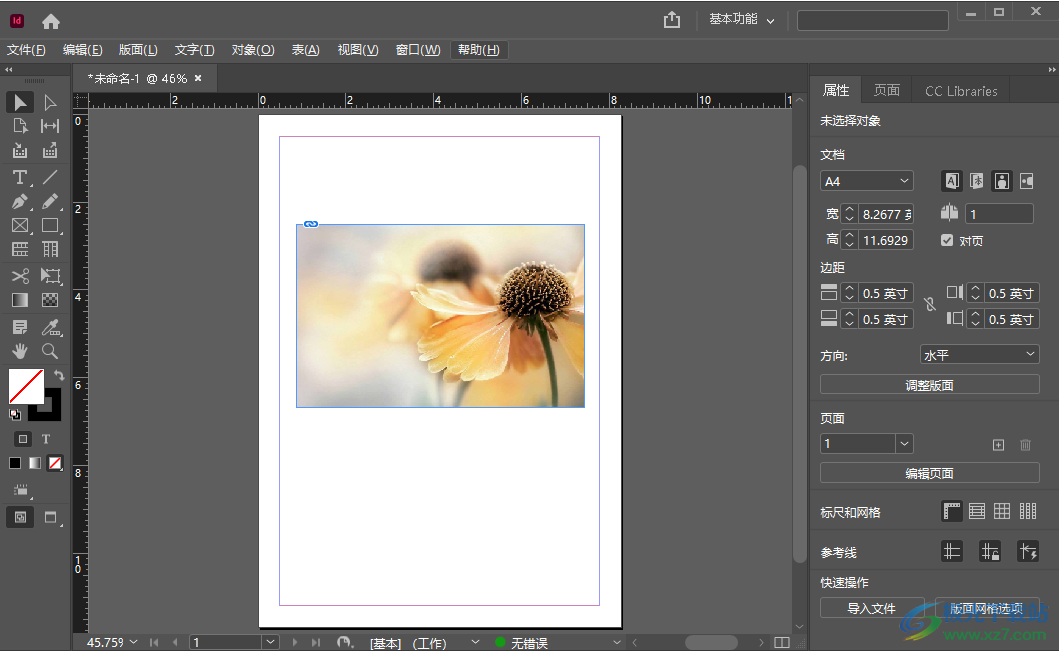
方法步骤
1.将电脑上的Adobe InDesign软件打开之后,进入到主页面中,在该页面中需要选择一个创建文件的尺寸,用鼠标点击之后进入到新建文件的页面中。
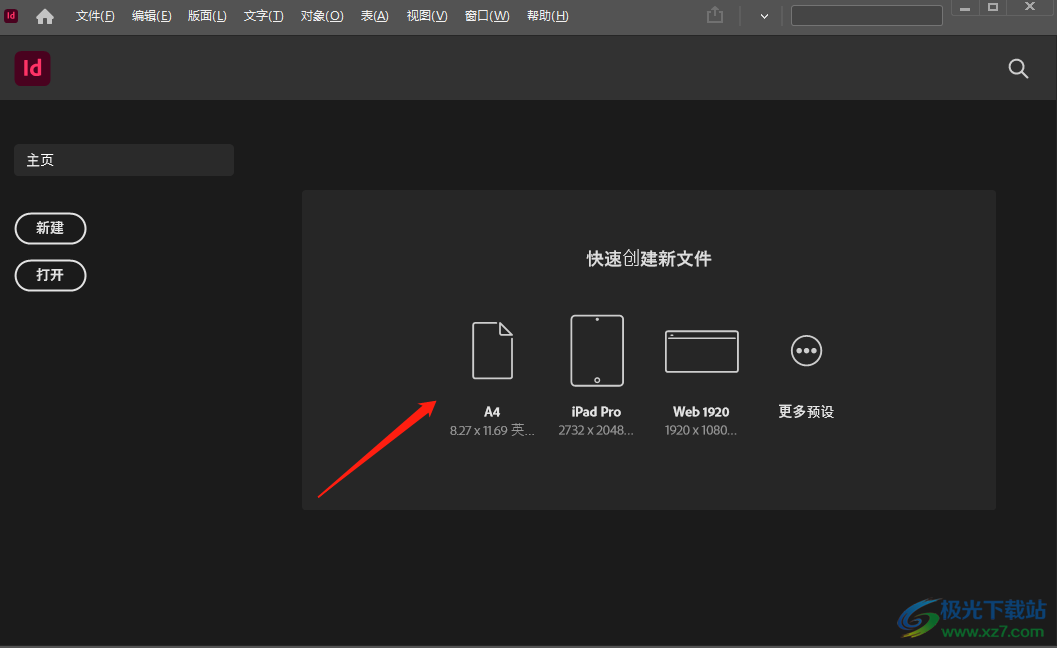
2.之后会在页面中弹出一个新建边距和分栏的窗口,在该窗口中需要设置一下边距和分栏的的参数,然后点击确定。
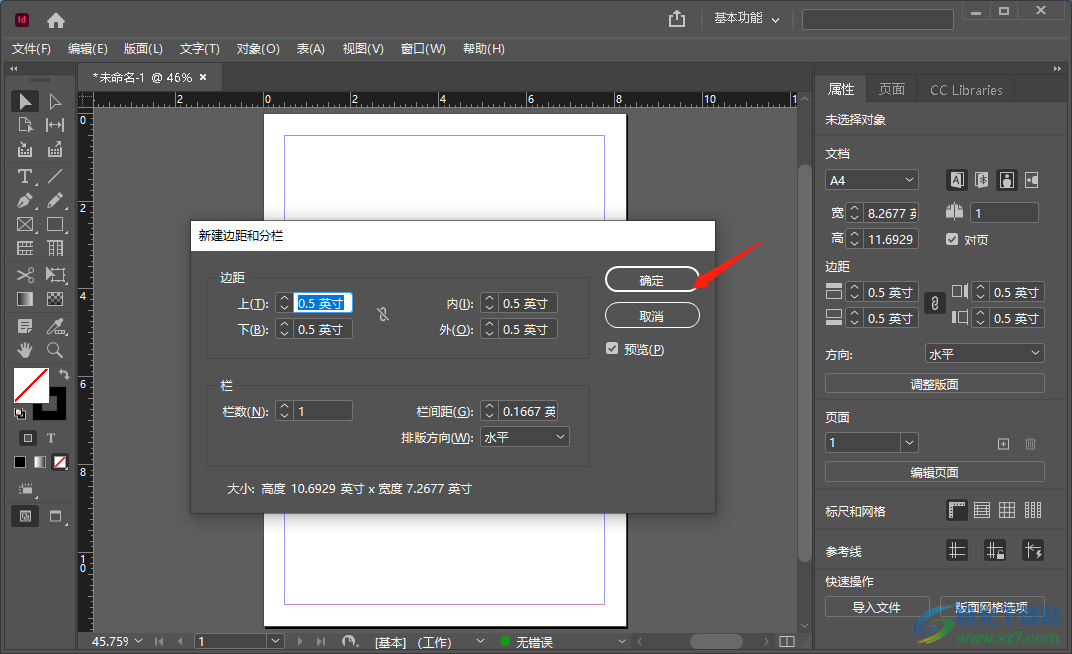
3.接着我们需要将想要编辑的图片置入到页面中,点击左上角的【文件】选项,在打开的选项中选择【置入】选项,将我们需要的图片置入到页面。
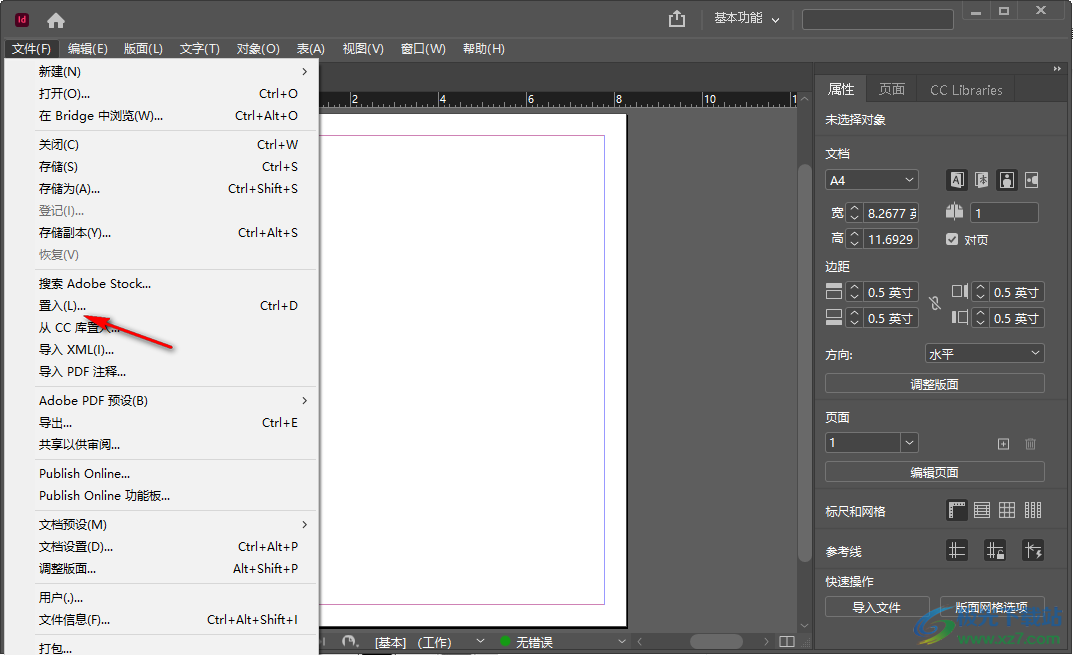
4.将图片添加进来之后,点击图片有一个边框显示,用鼠标拖动图片的边框就可以进行裁剪,根据自己的需要价格不需要的部分裁剪掉就可以了。
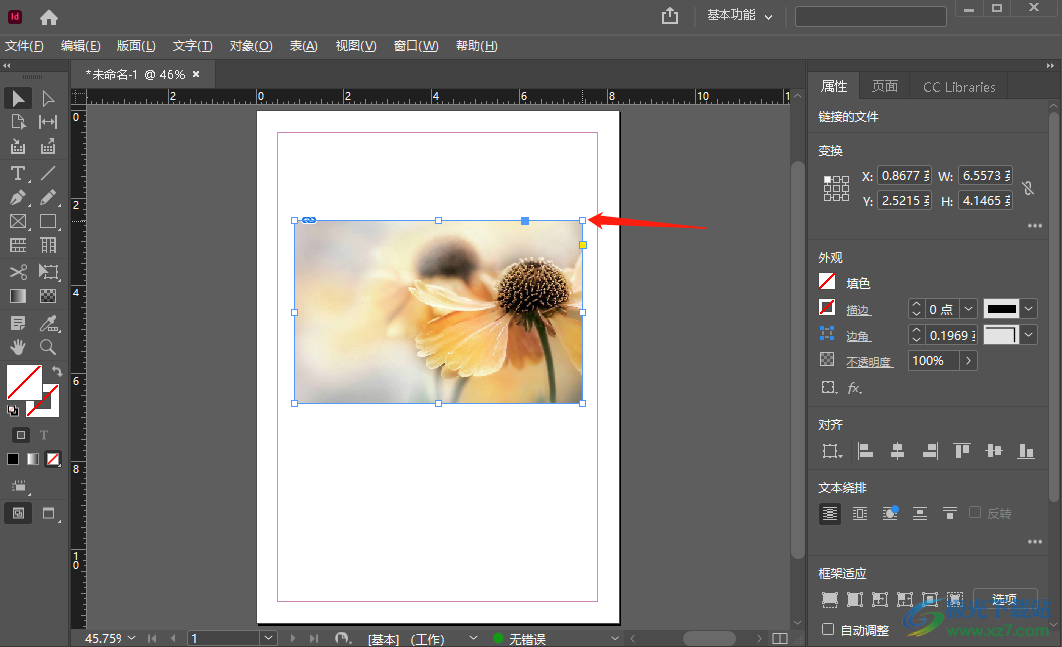
5.此外,在左侧的工具栏中有一个【剪切工具】,点击这个工具之后你可以对图片进行剪切操作。
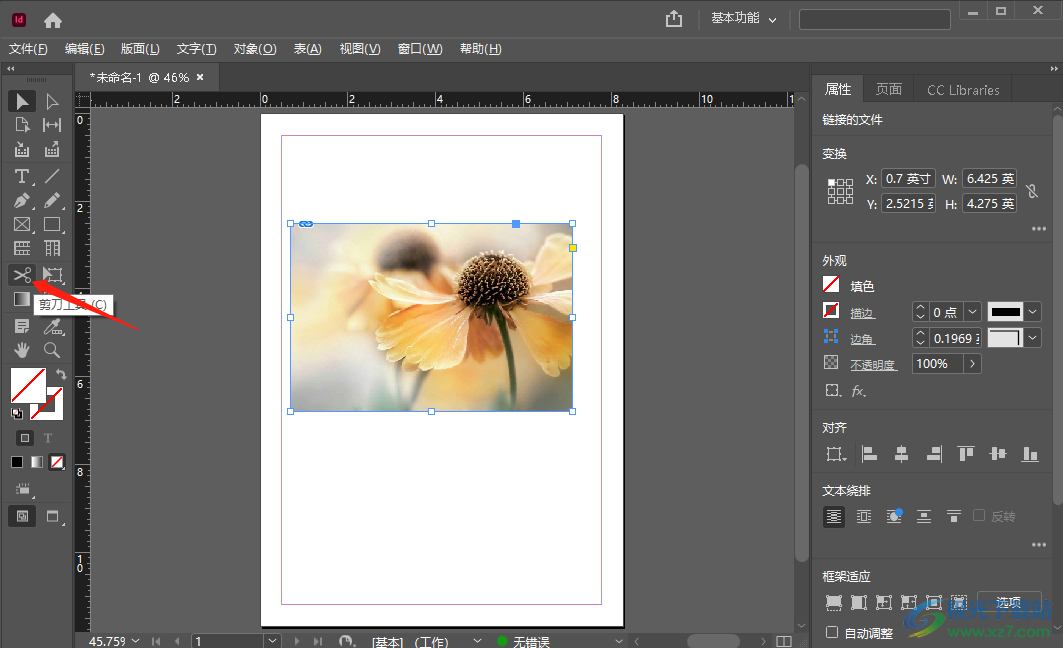
6.点击左侧的剪切工具之后,用鼠标左键点击图片边框的某一个端点,然后向右拉就会出现如图一样的剪切样式,这样也可以将自己不需要的图片进行裁剪掉,并且可以裁剪出一个弧度样式。
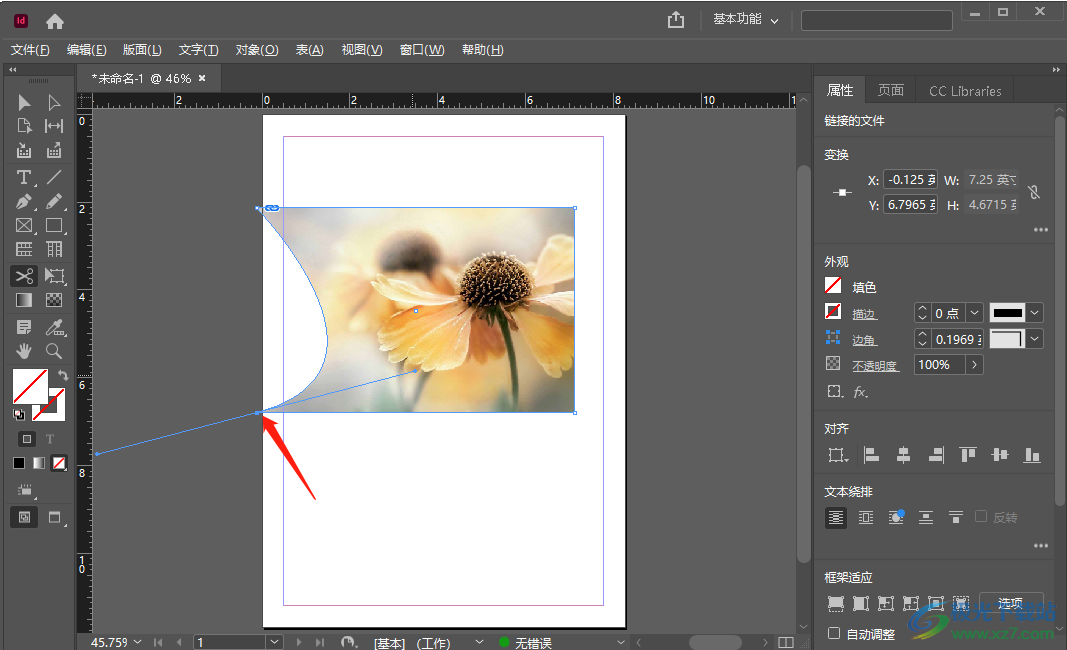
以上就是关于如何使用Adobe InDesign裁剪图片的具体操作方法,通过该软件编辑图片的时候,需要将图片某些不需要的部分进行裁剪,那么可以通过上述方法来操作一下,快试试吧。
[download]551461[/download]
相关推荐
相关下载
热门阅览
- 1百度网盘分享密码暴力破解方法,怎么破解百度网盘加密链接
- 2keyshot6破解安装步骤-keyshot6破解安装教程
- 3apktool手机版使用教程-apktool使用方法
- 4mac版steam怎么设置中文 steam mac版设置中文教程
- 5抖音推荐怎么设置页面?抖音推荐界面重新设置教程
- 6电脑怎么开启VT 如何开启VT的详细教程!
- 7掌上英雄联盟怎么注销账号?掌上英雄联盟怎么退出登录
- 8rar文件怎么打开?如何打开rar格式文件
- 9掌上wegame怎么查别人战绩?掌上wegame怎么看别人英雄联盟战绩
- 10qq邮箱格式怎么写?qq邮箱格式是什么样的以及注册英文邮箱的方法
- 11怎么安装会声会影x7?会声会影x7安装教程
- 12Word文档中轻松实现两行对齐?word文档两行文字怎么对齐?
网友评论